Для оформления сотрудника в организацию, необходимо взять заявление на прием у физического лица, основные документы и оформить приказ и трудовой договор. Если, сотрудник по должности имеет материальную ответственность, должен быть договор о материальной ответственности.
В 1С, в разделе «Кадровый учет», ведутся документы приема, увольнений и кадровых перемещений сотрудников. При оформлении приказа на прием в 1С, для начала, создаем карточку физического лица в разделе «Физические лица».
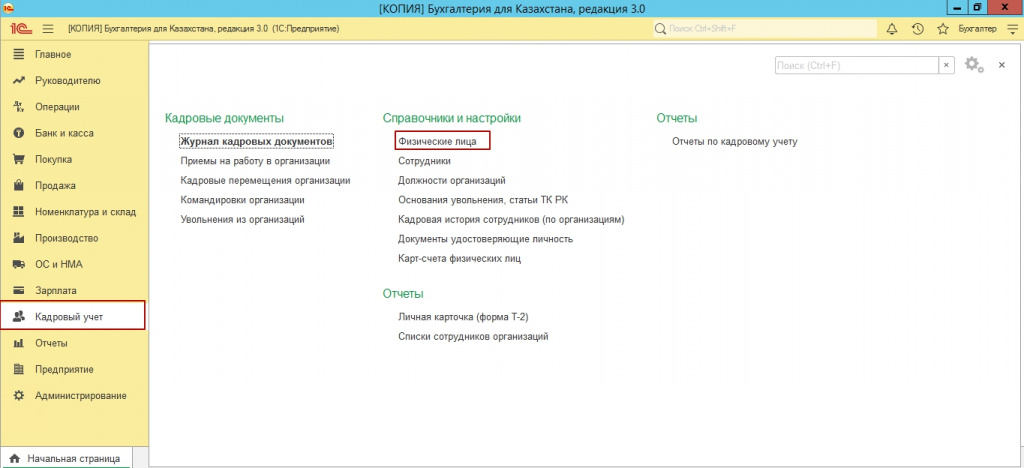
Создаем карточку заполняем основные данные: ФИО, реквизиты удостоверения, Гражданство (если сотрудник нерезидент, то именно при выборе страны, можно указать основные настройки по налогам).
Обязательно заполняем ИИН.
В разделе «Налоговые вычеты», можно создать заявление на вычет МЗП, при этом обязательно заявление должно быть в письменном виде от сотрудника. В этом же заявлении можно указать вычеты для инвалидов, участников ВОВ, афганцев, матерей инвалидов и т.д. Напоминаем, вычет по МЗП, предоставляется по основному месту работу.
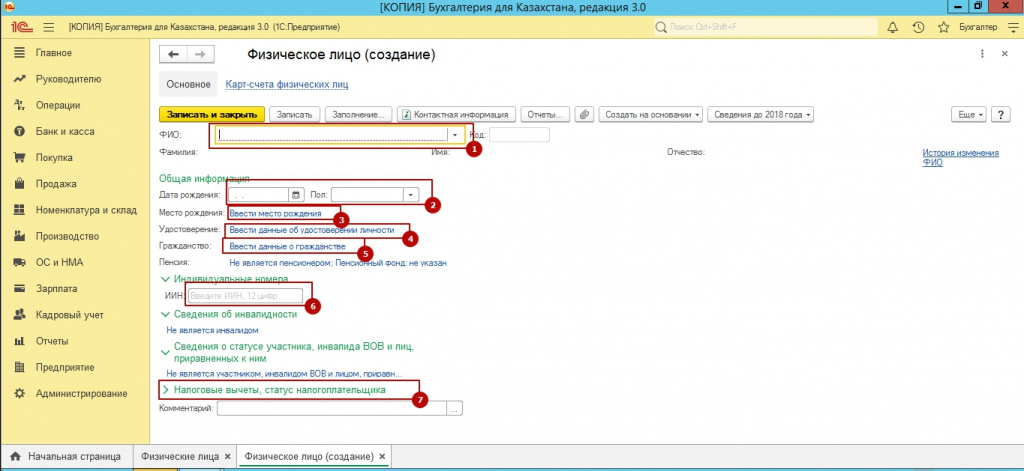
После заполнения всех данных, на основании карточки физического лица, создаем карточку сотрудника.
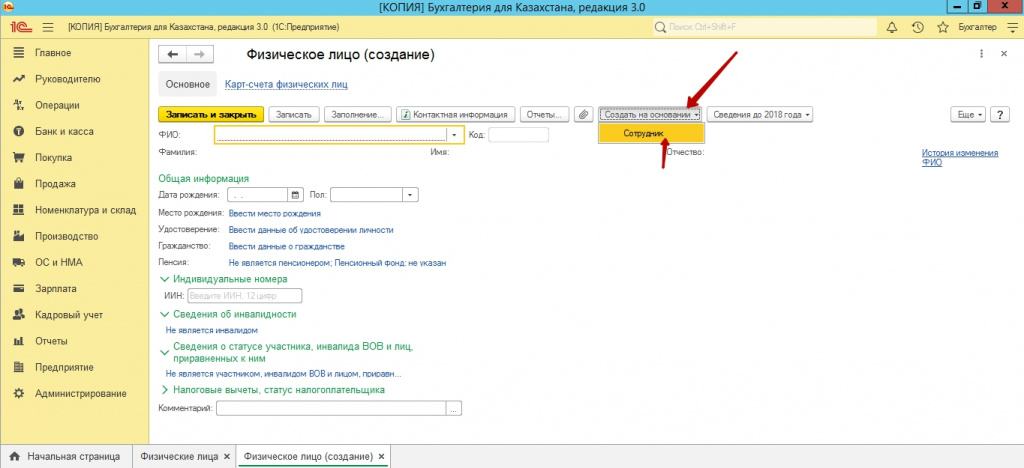
Выбираем создание нового сотрудника, выбрав его из справочника физических лиц. В разделе «Данные сотрудника», указываем структурную единицу, вид занятости. Если сотрудник был принят ранее 2018 года, вычеты по ИПН указываются в разделе «Сведения до 2018 года». Адрес, телефон, почта - указывается в разделе «Контактная информация». Если у сотрудника изменяется фамилия, эти данные вносятся в «Историю изменения ФИО». Данный регистр использует данные изменения во времени, то есть вы всегда можете указать с какой даты действует новая фамилия.
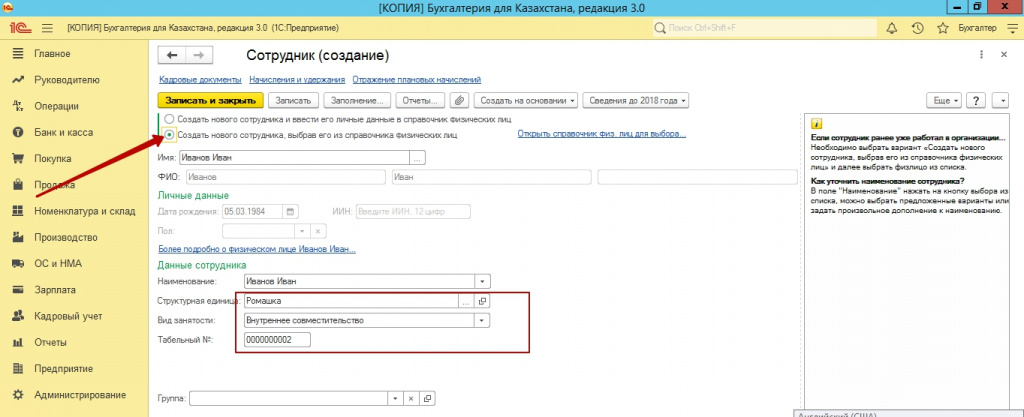
После создания сотрудника, на основании создается приказ на прием, также из карточки сотрудника можно создать документ «Кадровое перемещение» и «Увольнение сотрудника».
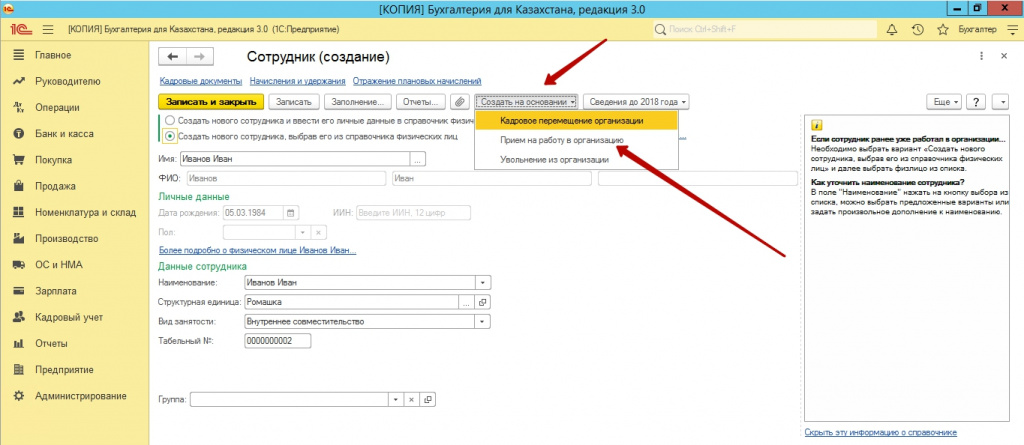
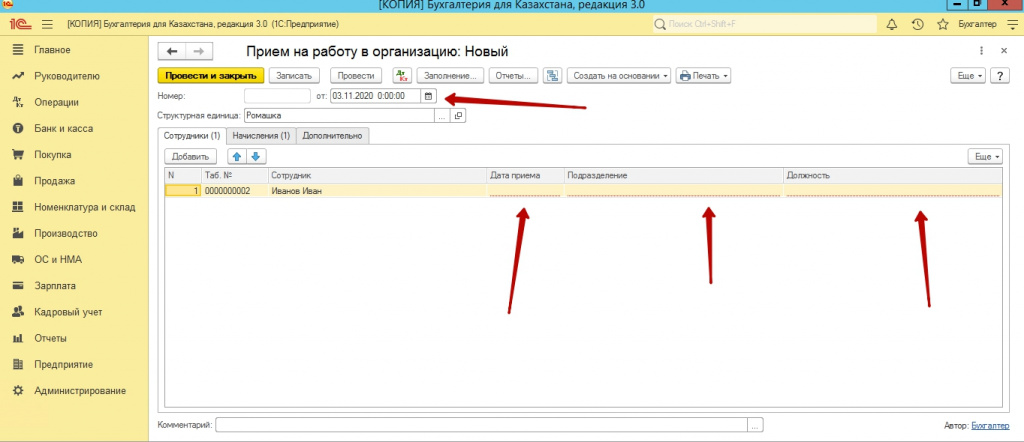
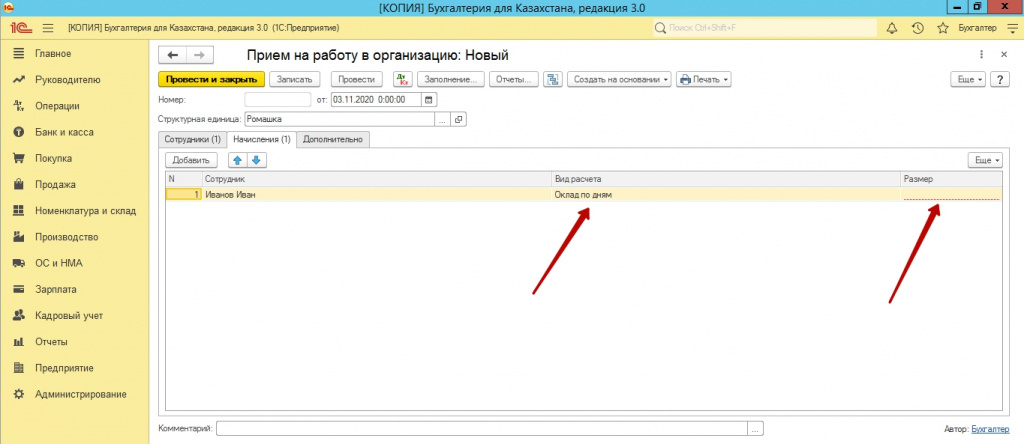
В приказе на прием указывается дата, в разделе «Начисления», указывается вид расчета и размер. В этой же вкладке можно добавить еще один вид расчета, который будет использоваться на постоянной основе, например, «Премия». Сохраняем документ. Обращаем внимание на структурную единицу, бывает подразделение задваевается по ошибке пользователя, и ваши сотрудники в итоге по разным подразделениям. В следствие, когда мы заполняем документ «Начисления зп», не все сотрудники попадают в документ.
Надеемся наша статья была полезной. Желаем удачи!
Бухгалтер-консультант компании «ITSheff» Смирнова Е.А.






 Комментарии0
Комментарии0